- 目次>
- 本商品でできること >
- LAN側のIPアドレスを変更する
LAN側のIPアドレスを変更する
本商品のLAN側のIPアドレスとネットマスクを変更します。
◆注意◆
- 通常、本設定を変更する必要はありません。変更する場合は、WAN側のIPアドレスと競合しないネットワークアドレス範囲となるように入力してください。
◆補足◆
- ご利用開始時では、IPアドレス「192.168.179.1」、ネットマスク「24」が設定されています。
設定を行う前に
設定手順
説明で使用している画面は一例です。OS、ブラウザの種類など、ご利用の環境によっては表示内容が異なる場合があります。
クイック設定Webで設定します。
- 1.
- ホーム画面の「詳細設定」-「LAN側設定」をクリックします。
- 2.
-
IPアドレス、ネットマスクを入力します。
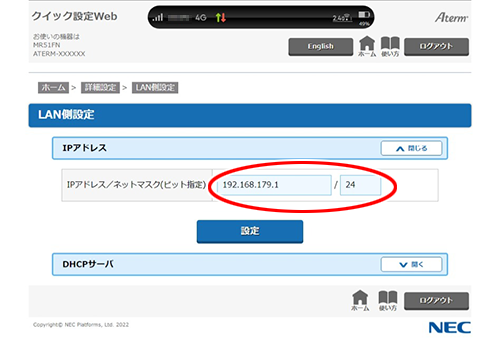
◆補足◆
- 以下のIPアドレスは設定できません。
1.0.0.0未満 (0.0.0.0~0.255.255.255)
クラスD、E (224.0.0.0~255.255.255.255)
ループバック (127.0.0.1)
ブロードキャスト (マスクされていないビットがすべて1)
ネットワーク (マスクされていないビットがすべて0)
169.254ではじまるアドレス(169.254.0.0 ~ 169.254.255.255)
- ネットマスクは、ビット数形式で入力してください。入力できる値は、1~30です。例えば、「255.255.255.0」形式のネットマスクは「24」と入力します。
- 以下のIPアドレスは設定できません。
- 3.
- [設定]をクリックします。
- 4.
- [OK]をクリックします。
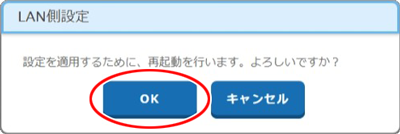
- 5.
- 「再起動中」の画面が表示されます。

◆注意◆
- 再起動中は本商品の電源を切らないでください。本商品が正常に動作しなくなる可能性があります。
- 6.
- 「再起動が完了しました。」と表示されたら、設定は完了です。
使いかた
HowToUse
うまく動作しない場合は
Troubleshooting